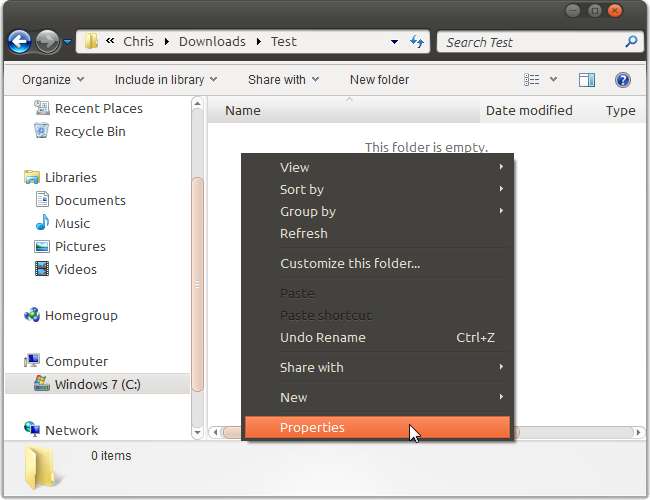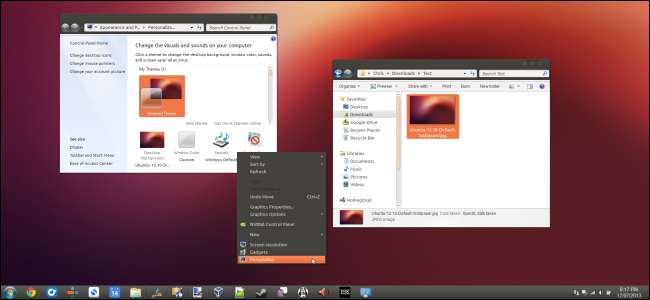
Windows har haft understøttelse af temaer, også kendt som “visuelle stilarter”, siden Windows XP. Som standard indlæser Windows kun Microsoft-signerede temaer - men du kan komme rundt om denne begrænsning.
Disse er ikke dine standard Windows-temaer . De ændrer udseendet på vindues titellinjer, knapper og andre visuelle elementer.
Windows 10: Installer WindowBlinds
Du kan stadig gøre dette på den gammeldags måde på Windows 7 (se vores instruktioner i det næste afsnit for det), men det er ikke så let at gøre på Windows 10. UxStyle, det værktøj, vi anbefaler til Windows 7, fungerer ikke længere på moderne versioner af Windows 10. Mens du direkte kan ændre uxtheme.dll-filen, tilbageføres denne ændring, hver gang Windows 10 opdaterer sig selv. Og fordi dette er så svært at gøre, vil de fleste brugeroprettede temaer sandsynligvis ikke understøttes ordentligt på de nyeste builds af Windows 10.
Men der er stadig en løsning. Hvis du vil temaere dit Windows 10-skrivebord, anbefaler vi, at du installerer Stardocks WindowBlinds software. Det understøttes stadig fuldt ud på Windows 10 og kræver ikke hacking med systemfiler. Det koster $ 10, men $ 10 sparer dig en masse problemer. En gratis 30-dages prøveversion er også tilgængelig.
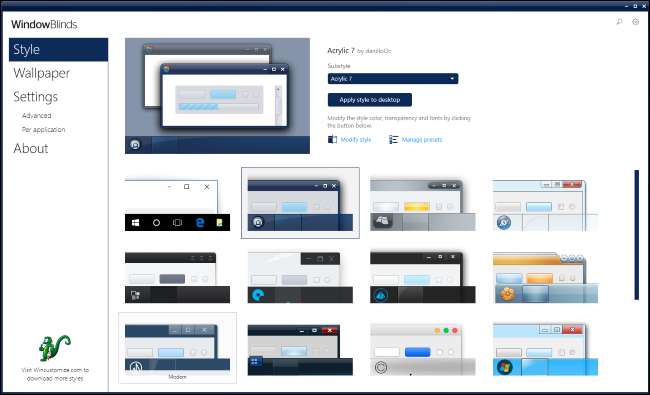
WindowBlinds inkluderer også nogle polerede brugerdefinerede Windows-temaer. For at vælge et tema skal du bare klikke på det i WindowBlinds-vinduet og derefter klikke på "Anvend stil på skrivebordet". Din ændring vil straks træde i kraft, selvom du muligvis bliver nødt til at lukke og genstarte nogle applikationer, inklusive Google Chrome, før din ændring træder i kraft.
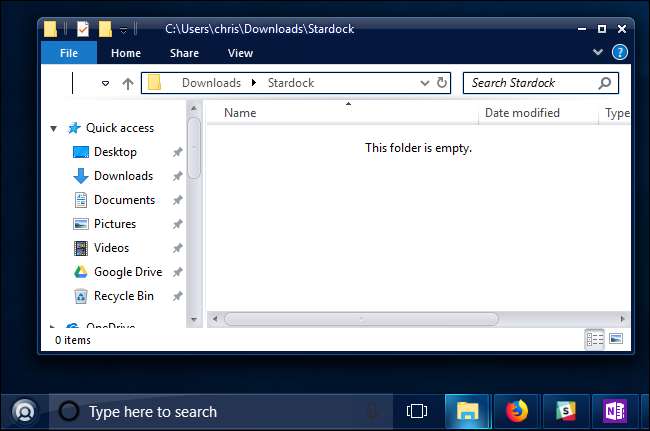
RELATEREDE: Sådan bruges et mørkt tema i Windows 10
WindowBlinds gør det også lettere at installere brugerdefinerede temaer. Det bruger sit eget WindowBlinds-format til temaer, og du kan finde flere temaer på WinCustomize.org .
For eksempel kan du finde en Mørk tilstand tema, der i modsætning til Windows 10's indbyggede mørke tilstand , gælder også File Explorer og andre apps.
Windows 7: Patch dine systemfiler med UxStyle
Windows kontrollerer, om temaer er underskrevet af Microsoft, inden de indlæses. Hvis de ikke er det, indlæser Windows slet ikke dem. For at bruge dem skal du ændre Windows-systemfiler - især uxtheme.dll - og deaktivere kontrollen. Tidligere krævede dette opstart i fejlsikret tilstand og manuelt udskiftning af systemfiler. I dag er der lettere måder at gøre dette på.
UxStyle er den ideelle gratis løsning til Windows 7-brugere (selvom den ikke længere fungerer på Windows 10). UxStyle kører helt i hukommelsen og deaktiverer kontrollen uden at ændre systemfiler. Det er den nemmeste og sikreste måde at aktivere tredjeparts temaer uden WindowBlinds. (Du kan også vælge at betale for en kopi af WindowBlinds på Windows 7).
For at bruge UxStyle skal du downloade den, udpakke .zip-filen og køre derefter x64-installationsprogrammet (hvis du bruger en 64-bit version af Windows ) eller x86-en (hvis du bruger en 32-bit version af Windows). Efter installationen kører en ny proces med navnet “UnsignedThemesSvc.exe” i baggrunden. Genstart din computer, så kan du installere usignerede temaer.
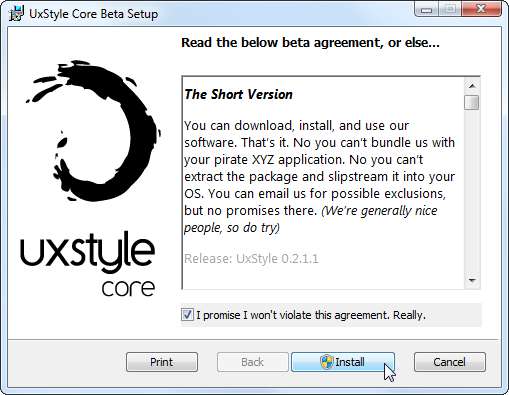
Sådan finder du visuelle stilarter online
Du finder tilpassede visuelle stilarter til Windows på en række forskellige websteder. Et af de bedste steder at jage efter visuelle stilarter er DeviantArt . Se f.eks Windows 7-side med visuelle stilarter på DeviantArt for at finde temaer.
Bemærk, at disse filer generelt er ubekræftede ZIP- eller RAR-filer, som kan indeholde malware eller links til inficerede websteder. Brug en virusscanner til ekstra beskyttelse, hvis du er i tvivl. Bemærk også, at specifikke versioner af Windows muligvis kræver specifikke opdateringer til temafiler - dobbelttjek oplysningerne på DeviantArt eller andre sider for at sikre, at det tema, du downloader, er kompatibelt med din build.
Vælg et tema, du ønsker, og download det til din computer. For at illustrere processen bruger vi Maverick til Win7-tema der forsøger at portere Ubuntus gamle standardtema til Windows 7.
Mange temaer er distribueret i .rar-format. Hvis du vil åbne disse, skal du bruge et filudpakningsprogram som det gratis 7-lynlås .
Sådan installeres visuelle stilarter
Temaer findes i følgende mappe:
C: \ Windows \ Ressourcer \ Temaer \
Hvert tema har sin egen undermappe her. For at installere et nyt tema skal du bare slippe dets filer i mappen Temaer og acceptere UAC-prompten. .Theme-filerne skal være i roden af mappen.
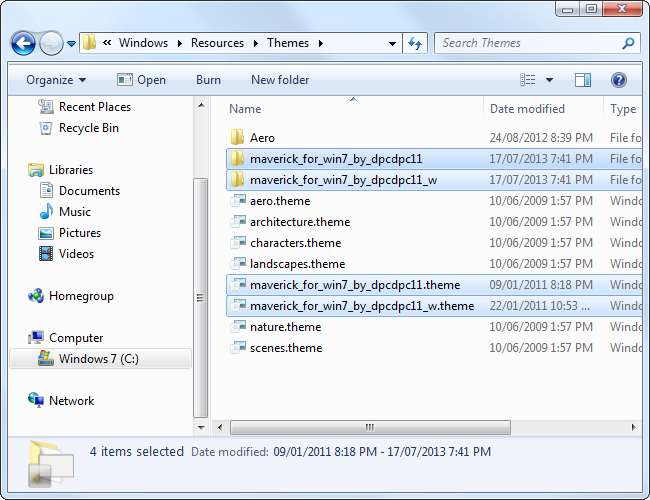
Bemærk, at nogle temaer kan omfatte andre aktiver og kræver, at du følger yderligere instruktioner, før de fungerer efter hensigten. For eksempel kan temaer omfatte brugerdefinerede skrifttyper og ikoner. Temaets download-side - eller inkluderet README-fil - vil normalt indeholde oplysninger om afslutning af installationsprocessen.
Hvis du har brug for at installere skrifttyper, skal du bare slippe de inkluderede .ttf-skrifttypefiler i følgende mappe:
C: \ Windows \ Skrifttyper
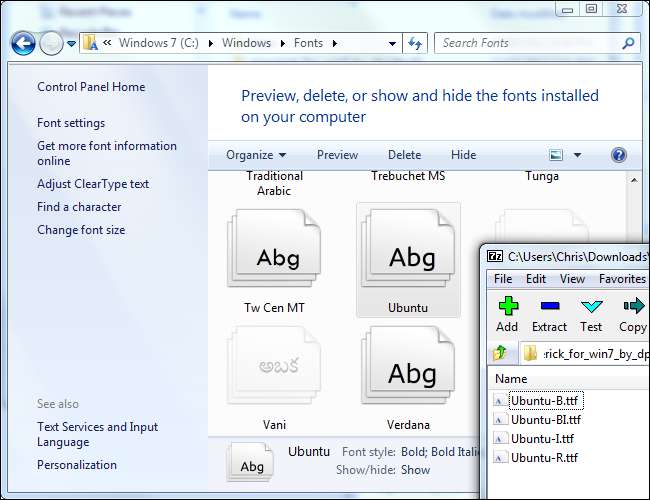
Når du har et tema installeret, kan du dobbeltklikke på .them-filen for at skifte til det. Du finder det også opført sammen med de temaer, der følger med Windows i kontrolpanelet på din pc-personalisering.
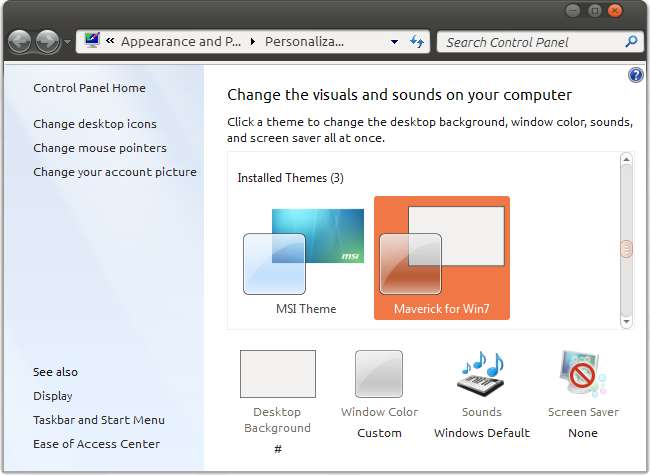
Da Microsoft ikke officielt understøtter tredjeparts temaer, vil du sandsynligvis løbe ind i en lejlighedsvis grafisk fejl eller grov kant, når du bruger tilpassede visuelle stilarter med tredjepartsapplikationer. Du kan ikke gøre meget ved dette. Udviklere tager generelt ikke hensyn til uofficielle Windows-temaer, når de designer deres applikationer.